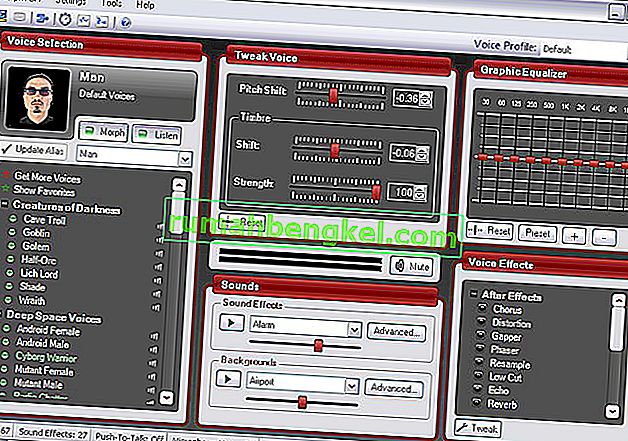ARK: Survival Evolved to przygodowa gra wideo typu survival, opracowana przez Studio Wildcard we współpracy z Instinct Games, Efecto Studios i Virtual Basement. W grze gracze są uwięzieni z wieloma prehistorycznymi zwierzętami i muszą przetrwać, a wszystko to w trybie online dla wielu graczy!

Jednak gra wydaje się być niemożliwa dla niektórych osób, ponieważ oficjalne serwery wydają się być niewidoczne. Kiedy ludzie używają przeglądarki serwera w grze, lista jest pusta, a przeglądarka serwerów Steam wyświetla komunikat „Nie można zapytać o informacje o serwerze w celu zaproszenia”. Zebraliśmy kilka działających rozwiązań dla różnych przyczyn błędu i mamy nadzieję, że będzie to pomocne dla użytkowników na całym świecie.
Co powoduje, że podczas gry w Ark nie można uzyskać informacji o serwerze o zaproszenie?
Istnieje kilka głównych przyczyn problemu i może on wystąpić na popularnym serwerze, do którego chcesz się przyłączyć, ale wcześniej pojawia się błąd. Innym scenariuszem jest wyświetlenie tego błędu na własnym serwerze, na którym każdy, kto próbuje dołączyć do serwera, otrzymuje ten niefortunny błąd. Oto kilka przyczyn:
- Wadliwy katalog Winsock, który należy zresetować, jest jedną z głównych przyczyn problemu, ale można go dość łatwo rozwiązać.
- Automatyczne łączenie się z serwerem, który już nie istnieje lub który przeniósł się do nowej lokalizacji za pomocą opcji uruchamiania, jest jednym z problemów, które mogą również powodować ten błąd.
- Dodatkowo, jeśli chcesz hostować serwer ARK: Survival Evolved, możesz chcieć zwolnić niektóre porty zwykle używane przez grę, ponieważ mogą być zajęte przez inny program, który zainstalowałeś na swoim komputerze.
Rozwiązanie 1: Użyj pomocnego polecenia
„Netsh winsock reset” to pomocne polecenie, którego można użyć w wierszu polecenia, aby zresetować katalog winsock z powrotem do ustawień domyślnych lub stanu czystego. Możesz wypróbować tę metodę, jeśli podczas próby uruchomienia ARK: Survival Evolved pojawia się komunikat „Nie można uzyskać informacji o serwerze w celu zaproszenia”.
- Wyszukaj „Wiersz polecenia”, wpisując go bezpośrednio w menu Start lub naciskając przycisk wyszukiwania znajdujący się obok niego. Kliknij prawym przyciskiem myszy pierwszy wpis, który pojawi się jako wynik wyszukiwania, i wybierz pozycję menu kontekstowego „Uruchom jako administrator”.
- Ponadto można również użyć kombinacji Klawisz z logo systemu Windows + klawisz R, aby wyświetlić okno dialogowe Uruchom. Wpisz „cmd” w wyświetlonym oknie dialogowym i użyj kombinacji klawiszy Ctrl + Shift + Enter, aby uruchomić wiersz polecenia z uprawnieniami administratora.
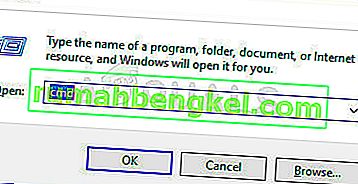
- Wpisz następujące polecenie w oknie i upewnij się, że po wpisaniu go naciśniesz Enter. Poczekaj na komunikat „Winsock reset zakończony pomyślnie” lub coś podobnego, aby wiedzieć, że metoda zadziałała i nie popełniłeś żadnych błędów podczas wiązania.
netsh winsock reset
- Otwórz ponownie grę ARK: Survival Evolved, klikając dwukrotnie jej wpis na komputerze lub uruchamiając ją przez Steam i sprawdź, czy błąd nadal się pojawia.
Rozwiązanie 2: Automatyczne łączenie się z serwerem
Ten błąd może również pojawić się użytkownikom, którzy łączyli się automatycznie ze swoim ulubionym serwerem, ustawiając opcje uruchamiania gry. Jeśli jednak serwer, którego używali, zniknął lub został przełączony na nowy adres IP, należy usunąć tę opcję uruchamiania lub ustawić ją na nowy serwer, z którym chcesz się połączyć.
- Otwórz Steam, klikając dwukrotnie jego wpis na pulpicie lub wyszukując go w menu Start. Użytkownicy systemu Windows 10 mogą również wyszukiwać go za pomocą Cortany lub paska wyszukiwania, oba obok menu Start.
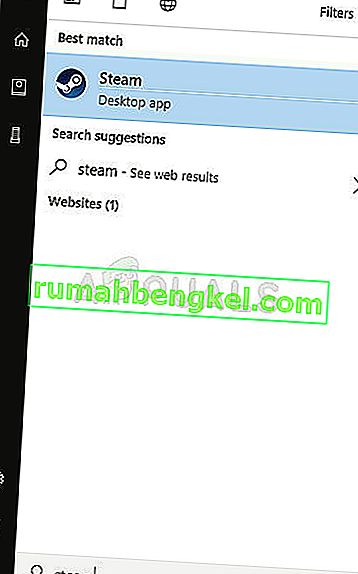
- Przejdź do zakładki Biblioteka w oknie Steam i znajdź ARK: Survival Evolved na liście gier, które posiadasz w swojej bibliotece.
- Kliknij prawym przyciskiem myszy wpis gry na liście i wybierz opcję Właściwości z menu kontekstowego, które się pojawi. Pozostań na karcie Ogólne w oknie Właściwości i kliknij przycisk Ustaw opcje uruchamiania.
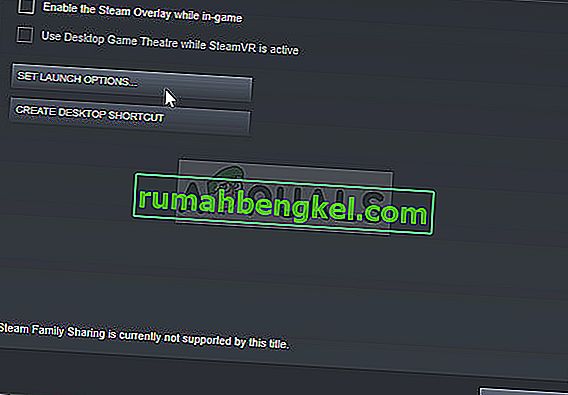
- Usuń wpis „connect” server-IP ”:„ port ”w oknie Launch Options, gdzie IP serwera i port to rzeczywiste liczby reprezentujące serwer. Jeśli nie było tej opcji uruchamiania, możesz spróbować rozwiązać problem, znajdując adres IP serwera, z którym chcesz się połączyć, i wpisując „połącz”.
- Uruchom ponownie grę i sprawdź, czy problem nadal występuje podczas wyszukiwania serwerów w ARK: Survival Reloaded.
Rozwiązanie 3: Przekaż kilka portów
Ta metoda jest szczególnie przydatna dla osób, które hostują własne serwery ARK: Survival Evolved i nie mogą jej uruchomić z powodu tego błędu. Wygląda na to, że gra używa kilku portów, które zdecydowanie muszą być przekierowane w ustawieniach internetowych, jeśli chcesz, aby użytkownicy mogli grać na twoich serwerach.
- Otwórz swoją ulubioną przeglądarkę internetową, wpisz numer bramy domyślnej (adres IP) w pasku adresu u góry okna i naciśnij klawisz Enter.
- Wprowadź swoją nazwę użytkownika i hasło, aby uzyskać dostęp do interfejsu routera. Domyślna nazwa użytkownika i hasło powinny być wymienione w dokumentacji routera, którą otrzymałeś przy zakupie, na naklejce z boku routera lub w witrynie Przekierowanie portów.
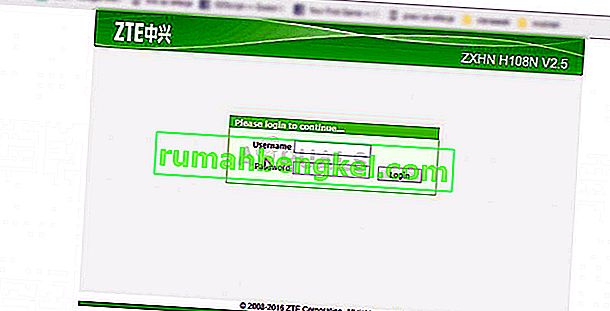
- Znajdź sekcję Przekierowanie portów w oknie przeglądarki, będąc nadal zalogowanym do routera. Okno każdego routera będzie się nieco różnić. Typowe etykiety menu dla sekcji ustawień, która zawiera przekierowanie portów to „Przekierowanie portów”, „Aplikacje”, „Gry”, „Zapora” i „Zabezpieczona konfiguracja”, więc pamiętaj, aby przeglądać, aż ją znajdziesz.
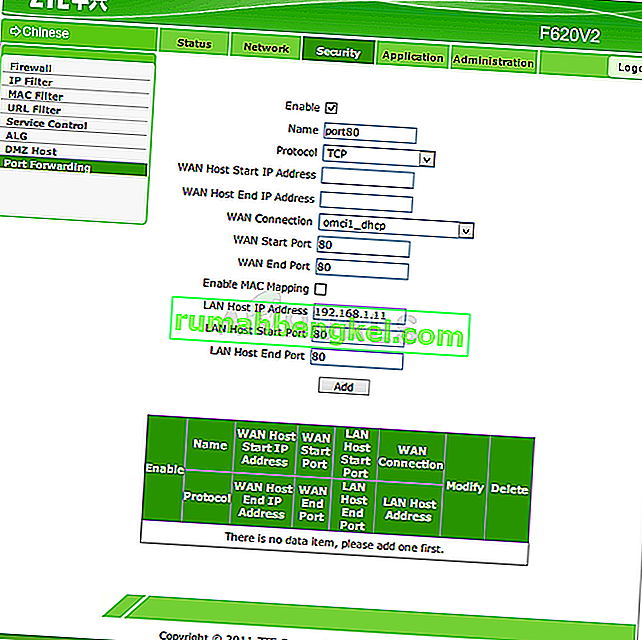
- Niezależnie od routera lub interfejsu musisz wprowadzić te same podstawowe informacje. Wprowadź port, który chcesz otworzyć w obszarze Wewnętrzny i Zewnętrzny, lub wprowadź zakres portów do otwarcia w obszarze Początek i Koniec. Określ reguły ruchu wychodzącego dla wszystkich portów poniżej:
Wszystkie platformy
Porty TCP / UDP 7777 i 7778
Port TCP / UDP 27015
- Skróty TCP i UDP to opcje, które należy wybrać w opcji Type of Service Type. Ponieważ możesz wybrać tylko jedną z opcji, może być konieczne powtórzenie tych kroków kilka razy, aż pokryjesz wszystkie zakresy przedstawione powyżej.
- Kliknij przycisk Save of Apply i upewnij się, że zrestartowałeś router i komputer, którego używasz jako serwera, aby sprawdzić, czy możesz teraz poprawnie uruchomić serwer.
Rozwiązanie 4: Zainstaluj ponownie grę
Ponowna instalacja gry jest prawdopodobnie ostatnią deską ratunku, ale ta metoda pomogła rozwiązać problem użytkownikom, którzy prawie nie mieli problemów. Metoda zależy od szybkości Internetu, ale jeśli zachowasz cierpliwość, metoda może zostać rozwiązana, zanim się zorientujesz, ponieważ klient Steam zajmie się procesem prawie automatycznie.
Uwaga: przed przystąpieniem do ponownej instalacji gry spróbuj zweryfikować integralność pamięci podręcznej gry i sprawdź, czy to rozwiązuje problem, a jeśli nie, przejdź do ponownej instalacji.
Poniższe instrukcje są podzielone na dwie części: instrukcje dla użytkowników, którzy kupili fizyczną kopię gry na DVD, aby zainstalować grę, oraz alternatywę dla użytkowników Steam, więc upewnij się, że postępujesz zgodnie z instrukcjami.
- Kliknij przycisk menu Start i otwórz Panel sterowania, wyszukując go lub lokalizując w menu Start (użytkownicy systemu Windows 7). Alternatywnie możesz kliknąć ikonę koła zębatego, aby otworzyć aplikację Ustawienia jako nową funkcję systemu Windows
- W oknie Panelu sterowania przejdź do widoku jako: Kategoria w prawym górnym rogu i kliknij Odinstaluj program w sekcji Programy.
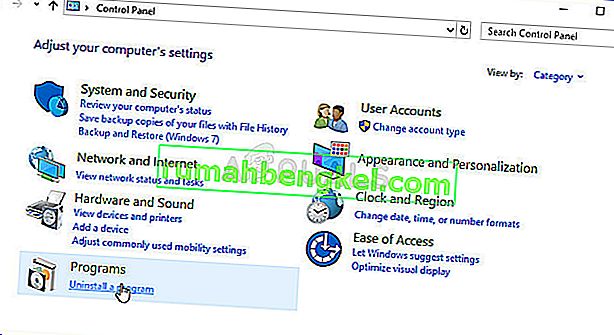
- Jeśli korzystasz z ustawień w systemie Windows 10, kliknięcie sekcji Aplikacje w oknie Ustawienia powinno otworzyć listę wszystkich programów zainstalowanych na komputerze.
- Znajdź grę ARK: Survival Reloaded na liście w Ustawieniach lub w Panelu sterowania, kliknij ją raz i kliknij przycisk Odinstaluj znajdujący się w oknie Odinstaluj program. Potwierdź wszystkie opcje dialogowe, aby odinstalować grę, i postępuj zgodnie z instrukcjami, które pojawią się na ekranie.
Alternatywa dla użytkowników Steam:
- Otwórz Steam, klikając dwukrotnie jego wpis na pulpicie lub wyszukując go w menu Start. Użytkownicy systemu Windows 10 mogą również wyszukiwać go za pomocą Cortany lub paska wyszukiwania, oba obok menu Start.
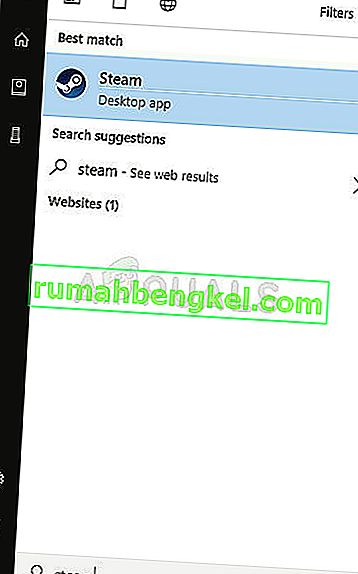
- Przejdź do zakładki Biblioteka w oknie Steam i znajdź ARK: Survival Evolved na liście gier, które posiadasz w swojej bibliotece.
- Kliknij prawym przyciskiem myszy pozycję gry na liście i wybierz Odinstaluj pozycję z menu kontekstowego, które pojawi się po kliknięciu prawym przyciskiem myszy.
- Postępuj zgodnie z instrukcjami, które pojawią się na ekranie i potwierdź wszelkie okna dialogowe z prośbą o potwierdzenie decyzji o odinstalowaniu gry.
Aby ponownie zainstalować grę, którą kupiłeś jako kopię fizyczną, musisz włożyć dysk, na którym została kupiona, i postępować zgodnie z instrukcjami, które pojawią się na ekranie w kreatorze instalacji.
Jeśli kupiłeś go na Steamie, będziesz musiał pobrać go ponownie ze Steam, lokalizując w Bibliotece i wybierając przycisk Instaluj po kliknięciu prawym przyciskiem. Sprawdź, czy podczas wyszukiwania oficjalnych serwerów gier nadal pojawia się błąd „Nie można wysłać zapytania o informacje o serwerze w celu zaproszenia”.